PBBへの経路をプライベートバックボーンゲートウェイからプライベートルーティングに切り替える
VPCからPBBへの接続について、将来的にはプライベートバックボーンゲートウェイをサービス終了し、プライベートルーティングに一本化する予定です。
そのため、ここではPBBへの経路をプライベートバックボーンゲートウェイからプライベートルーティングに切り替える方法について説明します。
【注意】
- 切り替えの機能は、同一PBBに対し、プライベートバックボーンゲートウェイとプライベートルーティング/仮想ルータが接続されている場合に利用できます。プライベートルーティングのPBBへの接続については『IIJ GIOインフラストラクチャーP2 プライベートルーティング マニュアル』をご覧ください。
- 実際に経路が切り替わるには、設定後から数分程度かかります。
- 経路の切り替わりはトラフィックグラフより確認できます。なお、トラフィックグラフの反映には10分程度かかります。
- 切り替え後にトラブルが発生した場合は切り戻しを行うことができます。
- 本機能は、プライベートルーティングへの経路の切り替え以外の目的で利用することはできません。
1.「プライベートバックボーンゲートウェイ」及び「プライベートルーティング」のトラフィックグラフを確認します。
PBBへの通信について、プライベートバックボーンゲートウェイが利用されていることを確認してください。
- プライベートバックボーンゲートウェイのトラフィックグラフの開き方については、「プライベートバックボーンゲートウェイ画面」をご覧ください。
- プライベートルーティングのトラフィックグラフの開き方については、「プライベートルーティングのトラフィックを確認する」をご覧ください。
2.「プライベートバックボーンゲートウェイ画面」の「有効化する」をクリックします。
【参考】
「プライベートバックボーンゲートウェイ画面」の開き方については、「プライベートバックボーンゲートウェイ画面」をご覧ください。
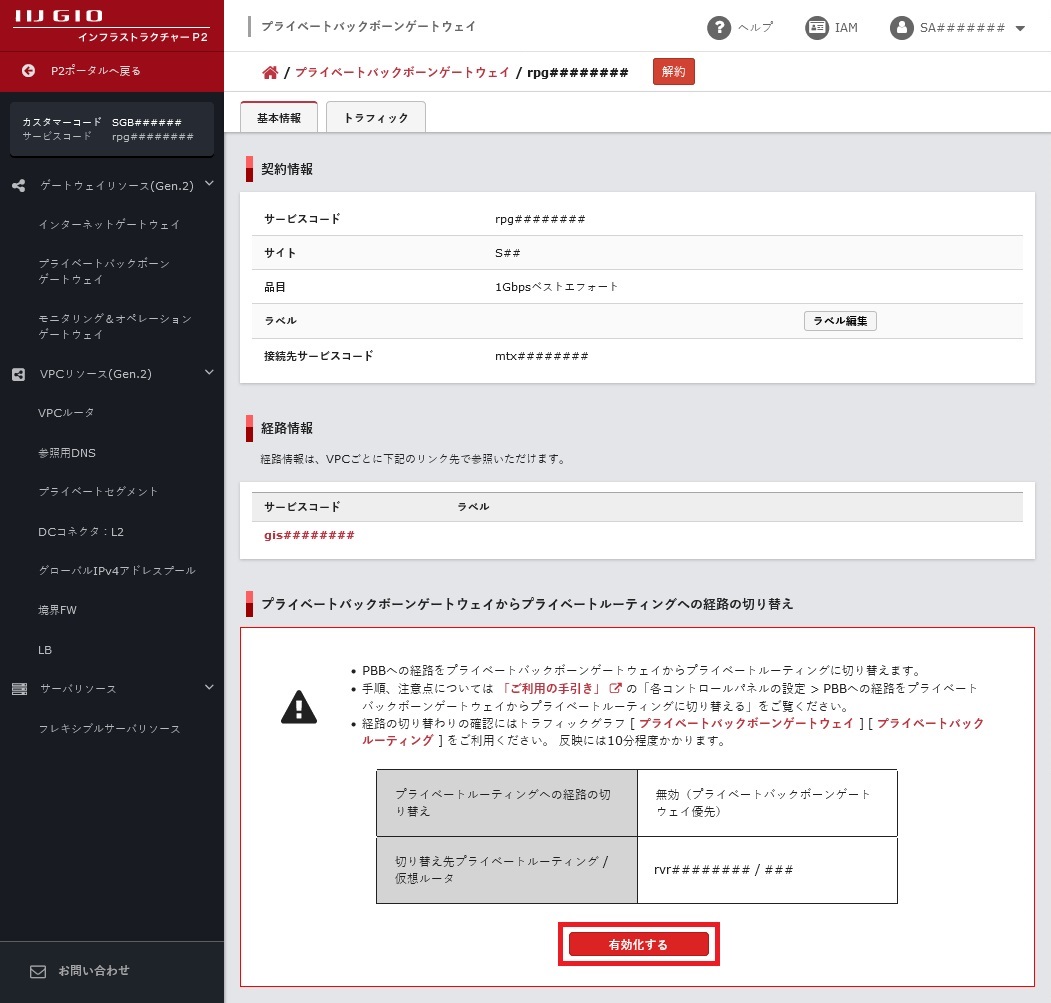
「プライベートルーティングへの経路の切り替え」画面が表示されます。
3.「OK」をクリックします。
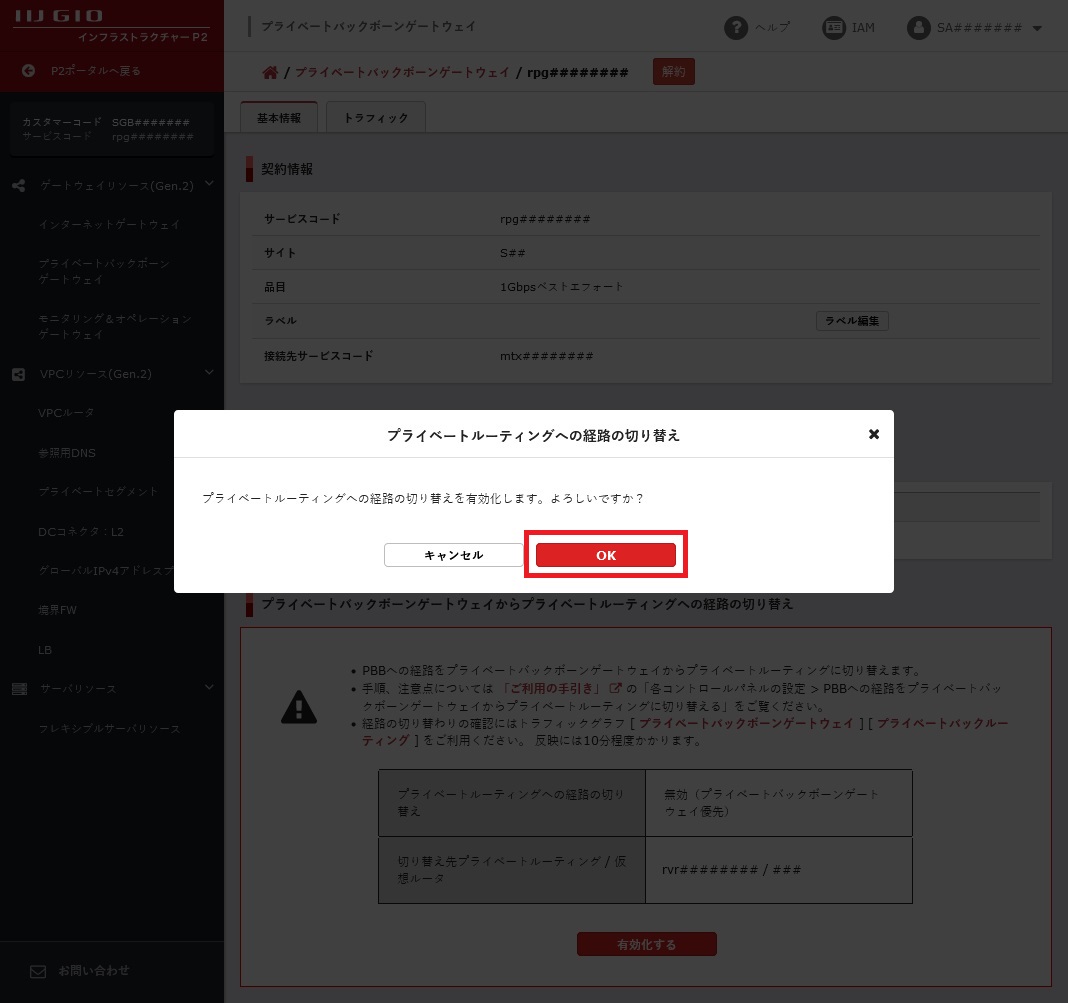
「プライベートルーティングへの経路の切り替え」画面が閉じます。
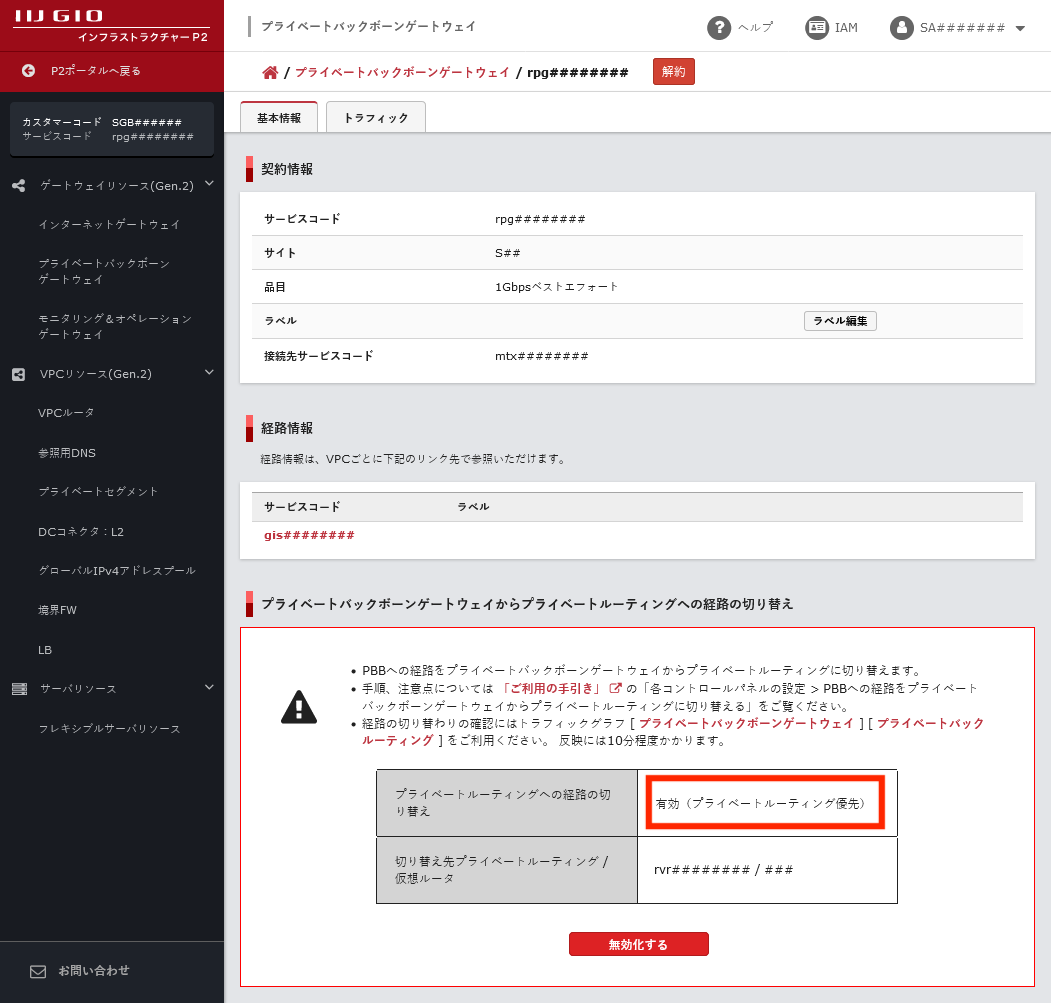
「プライベートルーティングへの経路の切り替え」が「有効(プライベートルーティング優先)」になります。
4.「プライベートバックボーンゲートウェイ」及び「プライベートルーティング」のトラフィックグラフを確認します。
PBBへの通信について、プライベートバックボーンゲートウェイからプライベートルーティングが利用されるようになったことを確認してください。トラフィックグラフの反映には10分程度かかります。
- プライベートバックボーンゲートウェイのトラフィックグラフの開き方については、「プライベートバックボーンゲートウェイ画面」をご覧ください。
- プライベートルーティングのトラフィックグラフの開き方については、「プライベートルーティングのトラフィックを確認する」をご覧ください。
PBBへの通信について、プライベートルーティングが利用されるようになっていれば切り替えは完了です。
プライベートバックボーンゲートウェイをご解約いただけます。
PBBへの経路をプライベートルーティングからプライベートバックボーンゲートウェイに切り戻す
PBBへの経路をプライベートルーティングへ切り替え後、プライベートバックボーンゲートウェイに切り戻す方法について説明します。
1.「プライベートバックボーンゲートウェイ画面」の「無効化する」をクリックします。
【参考】
「プライベートバックボーンゲートウェイ画面」の開き方については、「プライベートバックボーンゲートウェイ画面」をご覧ください。
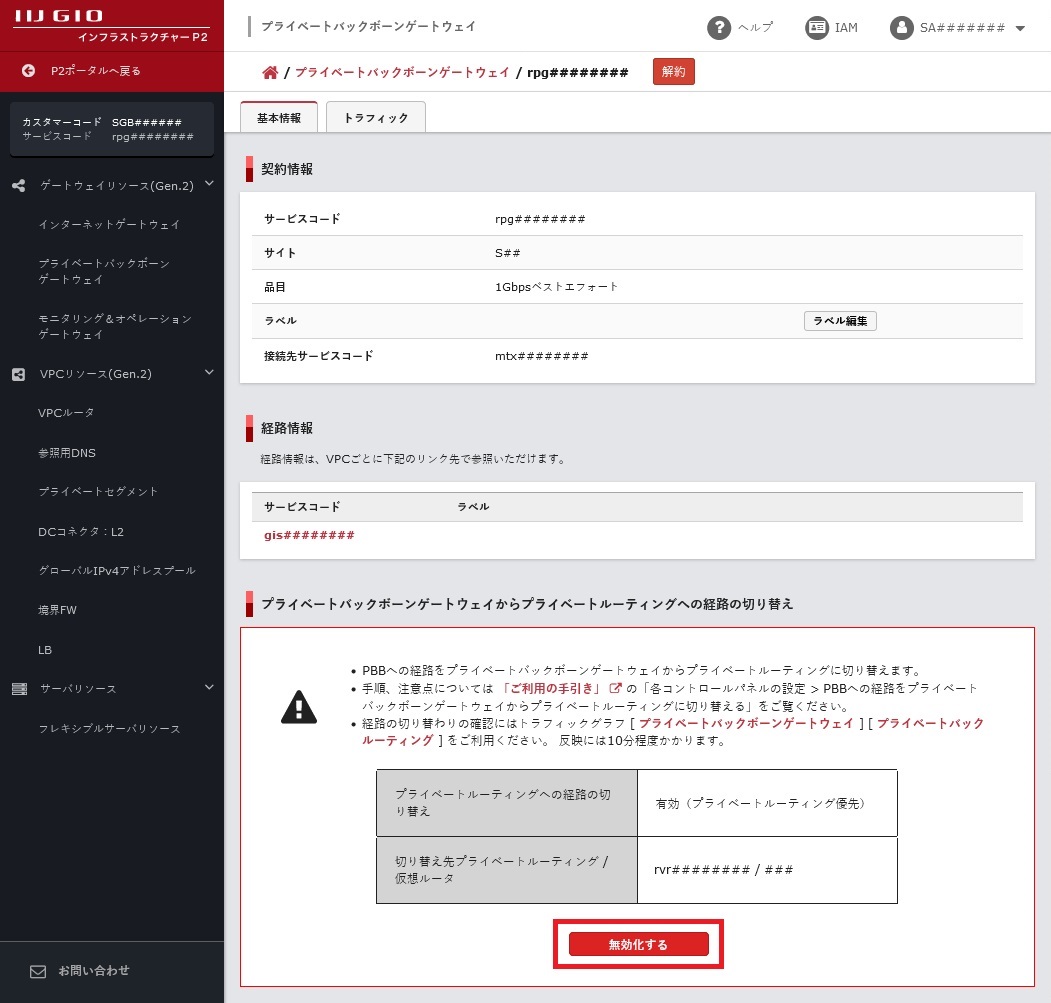
「プライベートルーティングへの経路の切り替え」画面が表示されます。
2.「OK」をクリックします。
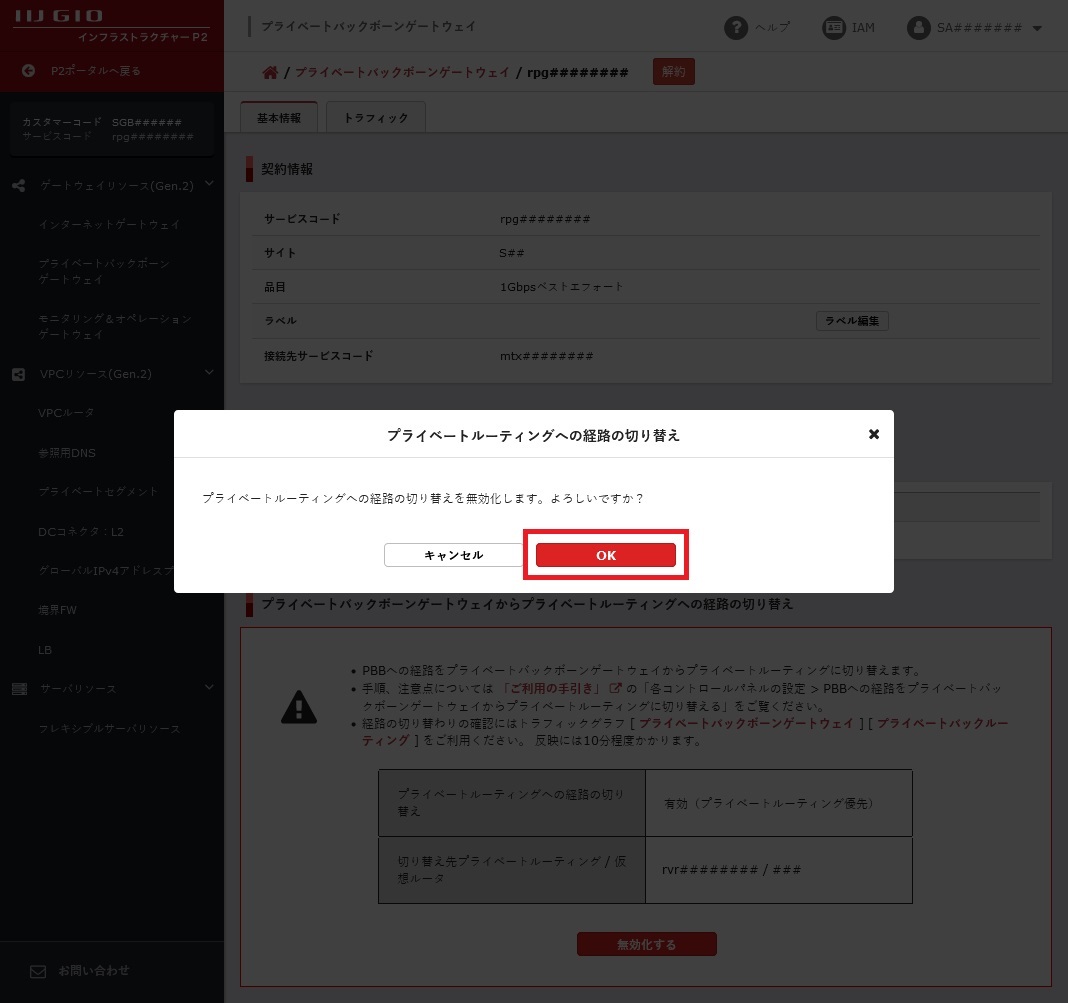
「プライベートルーティングへの経路の切り替え」画面が閉じます。
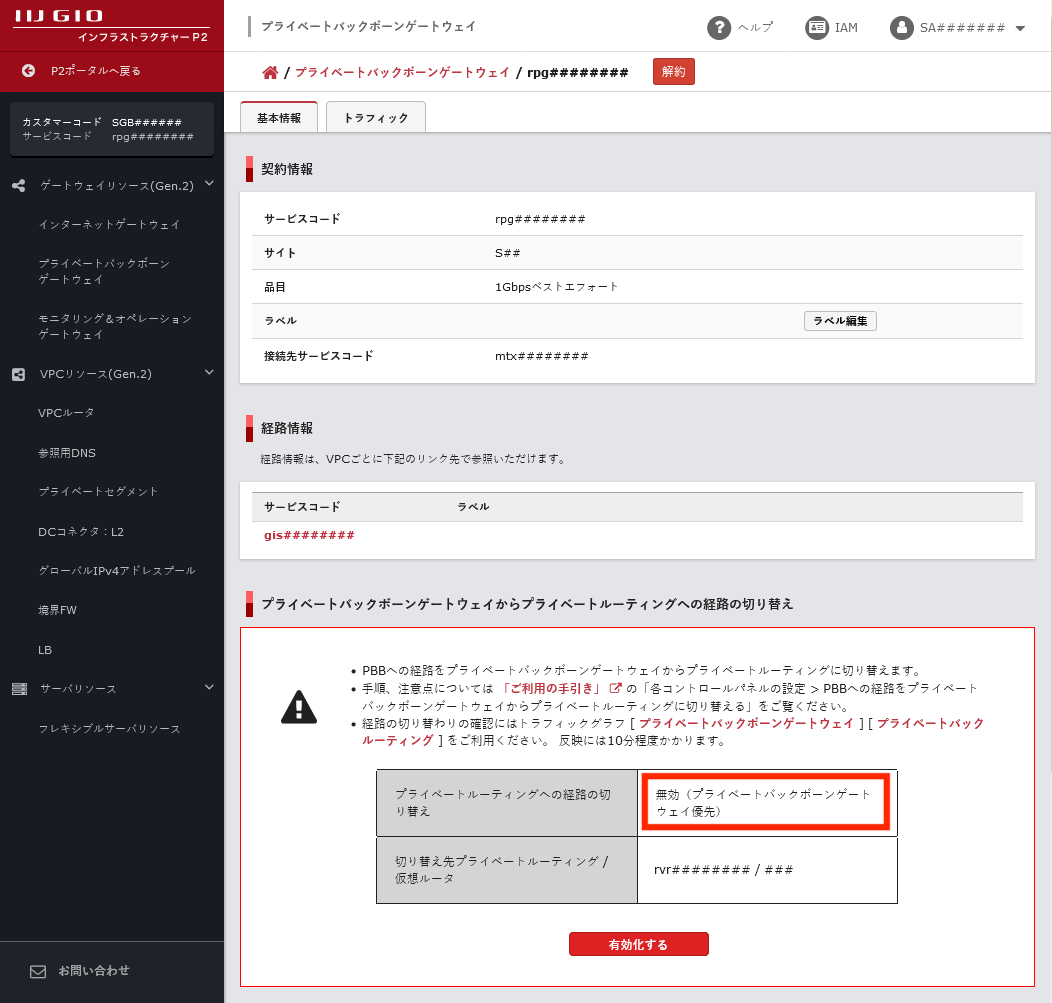
「プライベートルーティングへの経路の切り替え」が「無効(プライベートバックボーンゲートウェイ優先)」になります。
3.「プライベートバックボーンゲートウェイ」及び「プライベートルーティング」のトラフィックグラフを確認します。
PBBへの通信について、プライベートバックボーンゲートウェイが利用されるようになったことを確認してください。トラフィックグラフの反映には10分程度かかります。
- プライベートバックボーンゲートウェイのトラフィックグラフの開き方については、「プライベートバックボーンゲートウェイ画面」をご覧ください。
- プライベートルーティングのトラフィックグラフの開き方については、「プライベートルーティングのトラフィックを確認する」をご覧ください。